Sisukord
Discord on üks populaarsemaid VoIP-rakendusi maailmas. See, mis varem oli vahend mängijate suhtlemiseks, on nüüdseks kasvanud üle 150 miljoni kasutaja teenindamiseks igakuiselt.
Sellegipoolest, kuigi see tööriist on tavaliselt stabiilne ja lihtne kasutada, võib sellel olla ka mõningaid probleeme. Näiteks jagage no audio viga, kui teil on Discord ekraanil.
Ekraanijagamine on funktsioon, mille Discord võttis kasutusele 2017. aastal. Sellest ajast alates on see funktsioon olnud üks enim kasutatavaid sellel platvormil. Ekraanijagamine võimaldab inimestel paremini suhelda.
Selle tulemusena sõltuvad paljud Discordi kasutajad ekraani jagamisest, et näidata teistele oma töölaudu. Ei ole üllatav, et inimesed muutuvad selle probleemi tekkimisel pettunuks.
Windowsi automaatne remonditööriist Süsteemi teave
Süsteemi teave - Teie masin töötab praegu Windows 7 operatsioonisüsteemiga
- Fortect ühildub teie operatsioonisüsteemiga.
Soovitatav: Windowsi vigade parandamiseks kasuta seda tarkvarapaketti; Fortect System Repair. See remonditööriist on tõestatud, et ta tuvastab ja parandab need vead ja muud Windowsi probleemid väga suure tõhususega.
Lae alla nüüd Fortect süsteemi remont
- Nortoni kinnitusel 100% turvaline.
- Hinnatakse ainult teie süsteemi ja riistvara.
Meetod 1 - arvuti taaskäivitamine
Mõnikord on teie arvutis töötavad rakendused Discordiga vastuolus. Seega tekitab see konflikt heliprobleemi. Selle probleemi lahendamiseks peate arvuti taaskäivitama. Nii saate taaskäivitada kõik käimasolevad rakendused. Pärast taaskäivitamist saate uuesti proovida Discordi kasutamist.
Meetod 2 - uuendage oma Discord
Teie heliprobleemide põhjuseks võib olla vananenud Discordi kasutamine. Probleemi saate lahendada, kui uuendate uuele versioonile.
Kõikide vigade parandamiseks võtab Discord regulaarselt uuendusi. Kui ekraani jagamise ajal ei kostu heli, võib juhtuda, et Discord töötab uuenduse tõttu valesti. Ja siis on vaja uut uuendust, et probleem parandada.
- Vajutage klahve "Windows" + "R", et avada dialoogiboks Run.
- Tüüp " %localappdata% " ja vajutage nuppu Okay.

- Leidke kaust Discord ja tehke topeltklõps.
- Topeltklõpsake faili Update.exe.
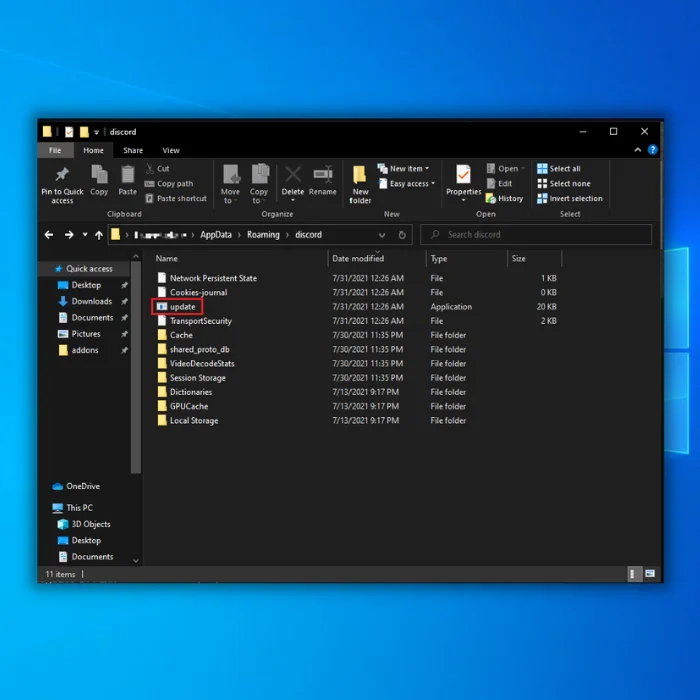
- Käivitage discord pärast uuendust uuesti.
Meetod 3 - Puhasta Discordi rändlusandmed
Teine põhjus, miks teil võib tekkida Discordi ekraanijagamise heli puudumise viga, on see, kui teie ajutise faili kaust on täis. Seda saab lahendada rändandmete tühjendamisega.
- Sulgege oma Discordi klient.
- Vajutage Windowsi klahvi ja sisestage %appdata%. Vajutage Enter.

- Tehke paremklõps diskordikaustas ja klõpsake nuppu Kustuta.

- Käivitage oma Discord uuesti ja vaadake, kas see parandas probleemi.
Meetod 4 - lülitage ajutiselt välja oma Windows Defender ja viirusetõrjeprogrammid
Mõnikord blokeerib teie Windows Defender teie ühenduse Discordiga. Te võite oma Windows Defenderi ajutiselt välja lülitada, kui see on probleemiks. Kui te lülitate oma viirusetõrjeprogrammid välja, peate olema ettevaatlik kõigi külastatavate saitide suhtes.
- Avage Windows Defender, klõpsates nupule Windows, kirjutage "Windows Security" ja vajutage "enter".

- Klõpsake Windows Security avalehel nupule "Virus &; Threat Protection".

- Klõpsake jaotises Virus & Ohu kaitse seaded nuppu "Seadete haldamine" ja keelake järgmised valikud:
- Reaalajas kaitse
- Pilvepõhine kaitse
- Automaatne proovi esitamine
- Tõrjekaitse

- Kui kõik valikud on välja lülitatud, käivitage Discord uuesti ja kontrollige, kas probleem on kõrvaldatud.
Meetod 5 - lähtestage oma Discordi hääle seaded
Vale seadete kasutamisel võib tekkida Discordi ekraanijagamise heli puudumise viga. Seadete uuendamine parandab probleemi hetkega.
- Avage oma Discordi klient.
- Leidke ja klõpsake kliendi paremal allosas ikooni "Seaded".

- Valige hääl- ja videovõimalus.
- Klõpsake nuppu Reset Voice Settings ja klõpsake nuppu okay.

- Proovige uuesti kasutada ekraani jagamise funktsiooni, et näha, kas teised kasutajad saavad nüüd teie esitlust kuulda.
Meetod 6 - Kontrollige oma arvuti heliseadistusi
Teine põhjus, miks teie Discordi heli ei toimi, on see, et te kasutate arvutis valesid heliseadistusi. Selle parandamiseks peate seadistama oma heli- ja mikrofoni seaded õigesti.
- Tehke paremklõps Windowsi ikoonil ekraani vasakus alumises nurgas.
- Klõpsake Search.
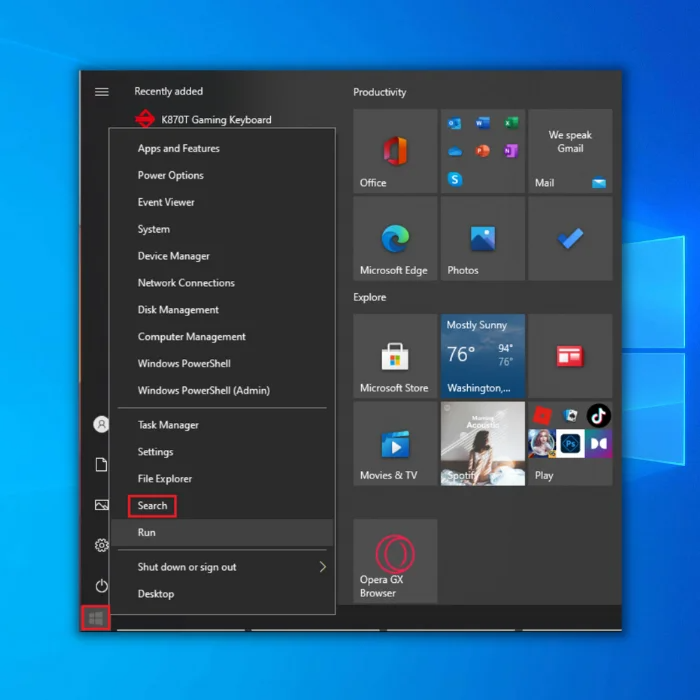
- Sisestage dialoogiaknasse "Mikrofoni privaatsusseaded".
- Avage tulemustes tagastatud Windowsi seaded.
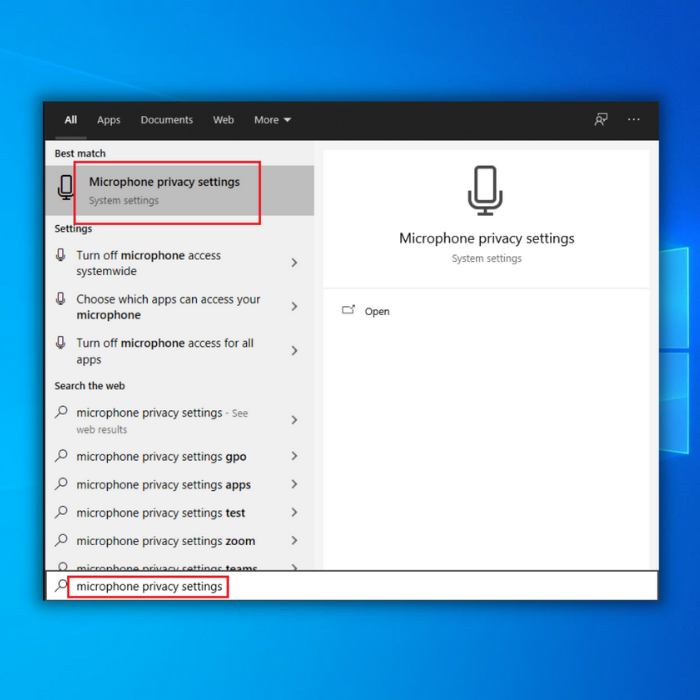
- Valige "Luba rakendustele juurdepääsu mikrofonile on sisse lülitatud".
- Samuti näete nimekirja kõigist rakendustest, mis kasutavad teie mikrofoni. Kontrollige, kas Discordil on juurdepääs.

- Salvestage muudatused ja väljuda. Avage Discord ja kontrollige, kas probleem on parandatud.
Meetod 7 - Kasutage Discord Legacy audio allsüsteemi
Mõnikord võib Discordis tekkida vigu, kui teie riistvara ei ühildu platvormi uusima audio allsüsteemiga. Te võite minna üle vanale audio allsüsteemile.
- Avatud arutelu.
- Klõpsake seadete ikoonil.

- Seejärel klõpsake Audio & Video.
- Leidke AUDIO SUBSYSTEM ja klõpsake sellel ning valige Legacy.

- Salvestamiseks klõpsake nuppu okay ja kontrollige, kas probleem on lõpuks lahendatud.
Lõplikud mõtted
Discordi ekraani jagamise heli puudumise viga ei ole väga levinud probleem. Sellegipoolest, kui teil tekib see probleem, võite alati järgida ülaltoodud meetodeid kiire ja lihtsa lahenduse leidmiseks.
Korduma kippuvad küsimused:
Kuidas parandada rtc ühendamine Discord?
Discordi RTC ühendamise probleemi lahendamiseks tuleb teha mõned sammud. Kõigepealt veenduge, et teil on paigaldatud Discordi uusim versioon. Seejärel kontrollige, kas teie internetiühendus on stabiilne, ja proovige modemi/ruuteri taaskäivitamist.
Kui probleem püsib, proovige avada Discord oma brauseris ja vaadata, kas see toimib. Kui kõik muu ei õnnestu, proovige pöörduda abi saamiseks Discordi klienditoe poole.

